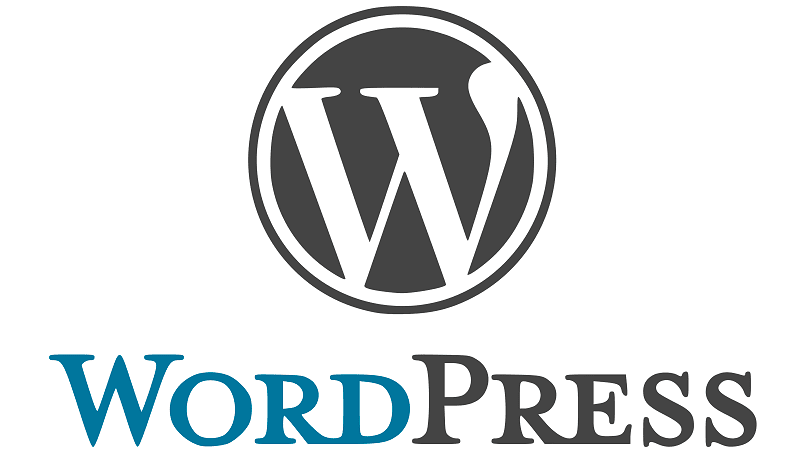
WordPress -sisällönhallintajärjestelmä on eniten käytettyjen joukossa Bloggaajille, vaikka he ovat olleet markkinoilla, heidän maineensa ei ole vähentynyt, päinvastoin, se kasvaa edelleen.
Vuoteen 2019 mennessä 34,4% Internet -sivustoista käytti sitä, 60,3% sisällönhallinnasta, jos olet yksi sen käyttäjistä tai lähellä sitä, seuraavat tiedot auttavat sinua suuresti. Siinä kerromme sinulle, kuinka monistaa tai kloonata WordPress -sivut, valikko ja viestit erittäin helpolla tavalla. Tämä on yksi suurimmista haitoista, joita monet sen käyttäjät ilmaisevat blogia luodessaan.
Miten WordPress -viestin sisältö voidaan kopioida tai kopioida?
Laajennusten avulla voit suorittaa tämän prosessin nopeasti, ja nyt saatat haluta tietää, mikä on laajennukset? laajentaa WordPress -toimintoja tekee siitä joustavamman ja käytännöllisemmän. Voit käyttää kahta laajennusta, ne eivät ole ainoita, mutta niitä on helppo käyttää kaksoiskappale ja päällekkäinen viesti.
Päällekkäinen sivu: on helppokäyttöinen laajennus, jolla voit kopioida mukautettuja viestejä, sivuja ja viestejä. Voit tallentaa kopioimasi julkisiksi, yksityisiksi, odottaviksi tai luonnoksiksi sen mukaan, mitä asetuksia teet käynnistyksen yhteydessä.
- Lataa kaksoiskappale ilmaiseksi suoraan osoitteesta virallinen WordPress -sivu, sieltä löydät Premium -version, jossa on erilaisia toimintoja.
- Kun olet ladannut sen, voit asentaa ja aktivoida laajennuksen syöttämällä WordPress -ohjauspaneeli.
- Ennen kuin käytät sitä, siirry kohtaan Asetukset, Asetukset, Kopioi sivu ja määritä tarvittava sivun kaksoiskappale. Voit myös määrittää jetpack -laajennuksen. Sieltä löydät kolme vaihtoehtoa: Päällekkäisen syötteen tila, Minne ohjata päällekkäisyyden jälkeen ja Päällekkäisen merkinnän jälkiliite.
- Kun olet tehnyt tarvittavat muutokset, paina Tallenna. Kun tämä on tehty, voit käyttää kaksoiskappaletta täysimääräisesti.
- Vastaanottaja kopioi sivu Sinun on siirryttävä: Sivut, kaikki sivut ja valitsemalla kohdistin Kopioi ja siinä kaikki, se kopioi merkinnän tai viestin WordPressissä Siirry kohtaan Merkinnät, Kaikki merkinnät valitse yksi ja paina Kopioi.
Päällekkäinen viesti: tämä on täydellisempi ja vanhempi, käännetty 32 kielelle ja yli 2 miljoonalle aktiiviselle palvelulle, Premium -versio voidaan saada täysin ilmaiseksi toisin kuin muut, voit ladata sen suoraan WordPress -sivulta.
- Asenna ja aktivoi se ja määritä se ennen käyttöä valitsemalla Asetukset, Kopioi viesti, 3 välilehteä tulee näkyviin Mitä kopioida, käyttöoikeudet ja näkymät.
- Missä kopiossa suodatat kopioitavan sisällön ja voit tehdä haluamiasi tai parhaaksi katsomiasi muutoksia. On mahdollista muuttaa otsikon etuliitettä ja jälkiliitettä, valikon järjestystä ja muuta, valitse ”Tallenna muutokset”.
- Siirry Käyttöoikeudet -välilehteen, määritä käyttäjien roolit, joilla on oikeus kopioida sivuja tai viestejä, ja valitse Tallenna muutokset.
- Täällä sinun on vain valittava ruudut, joissa haluat linkkien näkyvän, kopioimaan ne nopeasti, kopioimaan tai kopioimaan Siirry kohtaan Merkinnät, Kaikki merkinnät, valitse kopio tai merkintä. Näet kaksi vaihtoehtoa ”Klooni” ja ”Uusi luonnos” Muista, että ”Kloonaus” -painike julkaisee automaattisesti kopioimasi. Toisaalta, jos painat ”Uusi luonnos”, kaikki kopioimasi sisältö määritetään Luonnokseen eikä ”Julkaistu” -kohtaan.
Kuinka kopioida tai kloonata WordPress -valikko?
Monista valikko on tähän työhön tarvittava laajennus ja tällä tavalla vältät monia päänsärkyjä, sillä voit luoda useamman kuin yhden kopion, joilla voit tehdä muutoksia ilman huolta. Valikon organisaatio säilyy, joten alla näytämme, kuinka voit käyttää tätä laajennusta vaihe vaiheelta.
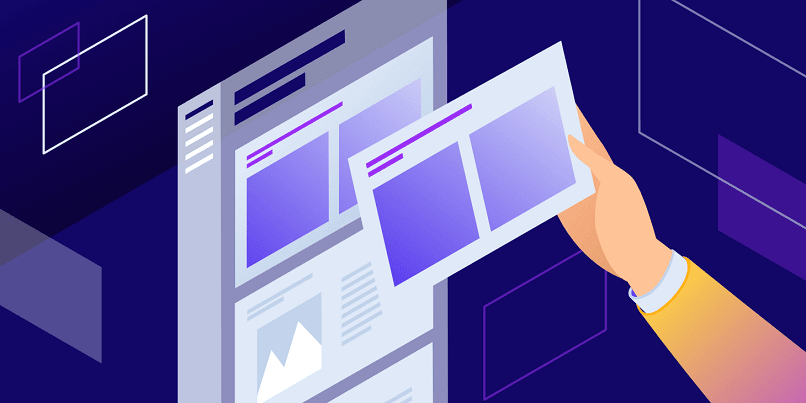
- Kun olet ladannut ja aktivoinut sen, sinun on lisättävä se WordPress -ulkoasun Duplicate Menu -osoitteen sivulle, ikkuna avautuu.
- Valitse valikko, jonka haluat kopioida, ja anna sille uusi nimiTämän seurauksena saat tarkan kopion valikosta, joten valikko on helppo kopioida eikä sitä tarvitse aktivoida pysyvästi, voit ottaa sen käyttöön tai poistaa sen käytöstä milloin tahansa.